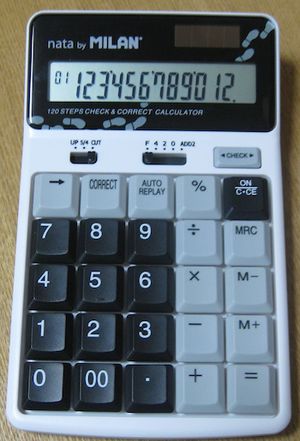「MILAN・電卓の使い方」の版間の差分
提供: dsk's note
細 |
|||
| 47行目: | 47行目: | ||
例えば、1+2+3+4=10の計算で、計算結果を表示した段階で、途中の2が間違いだと気付き1だったとする。これを修正したい場合、「CORRECT」キーを押し、「←CHECK→」キーで2を表示させ、訂正したい1を入力する。そして、もう一度、「CORRECT」キーを押して、修正モードから出る。計算結果は、「←CHECK→」キーの右を数回押していき、最後を表示させると確認する事ができる。 | 例えば、1+2+3+4=10の計算で、計算結果を表示した段階で、途中の2が間違いだと気付き1だったとする。これを修正したい場合、「CORRECT」キーを押し、「←CHECK→」キーで2を表示させ、訂正したい1を入力する。そして、もう一度、「CORRECT」キーを押して、修正モードから出る。計算結果は、「←CHECK→」キーの右を数回押していき、最後を表示させると確認する事ができる。 | ||
| + | |||
| + | |||
| + | |||
| + | ==1504127== | ||
| + | 私が使用している同タイプの電卓は、以下のように違うデザインのもあります。 | ||
| + | |||
| + | <html> | ||
| + | <a href="http://hb.afl.rakuten.co.jp/hgc/11a459e0.f678519a.11a459e1.022f132d/?pc=http%3a%2f%2fitem.rakuten.co.jp%2fe-stationery%2fs_milan_060%2f%3fscid%3daf_link_img&m=http%3a%2f%2fm.rakuten.co.jp%2fe-stationery%2fn%2fs_milan_060" target="_blank"><img src ="http://hbb.afl.rakuten.co.jp/hgb/?pc=http%3a%2f%2fthumbnail.image.rakuten.co.jp%2f%400_mall%2fe-stationery%2fcabinet%2fs_milan_060_s1.jpg%3f_ex%3d240x240&m=http%3a%2f%2fthumbnail.image.rakuten.co.jp%2f%400_mall%2fe-stationery%2fcabinet%2fs_milan_060_s1.jpg%3f_ex%3d80x80" border="0"></a> | ||
| + | |||
| + | <a href="http://hb.afl.rakuten.co.jp/hgc/11a459e0.f678519a.11a459e1.022f132d/?pc=http%3a%2f%2fitem.rakuten.co.jp%2fe-stationery%2fs_milan_061%2f%3fscid%3daf_link_img&m=http%3a%2f%2fm.rakuten.co.jp%2fe-stationery%2fn%2fs_milan_061" target="_blank"><img src ="http://hbb.afl.rakuten.co.jp/hgb/?pc=http%3a%2f%2fthumbnail.image.rakuten.co.jp%2f%400_mall%2fe-stationery%2fcabinet%2fs_milan_061_s1.jpg%3f_ex%3d240x240&m=http%3a%2f%2fthumbnail.image.rakuten.co.jp%2f%400_mall%2fe-stationery%2fcabinet%2fs_milan_061_s1.jpg%3f_ex%3d80x80" border="0"></a> | ||
| + | |||
| + | <a href="http://hb.afl.rakuten.co.jp/hgc/11a459e0.f678519a.11a459e1.022f132d/?pc=http%3a%2f%2fitem.rakuten.co.jp%2fe-stationery%2fs_milan_062%2f%3fscid%3daf_link_img&m=http%3a%2f%2fm.rakuten.co.jp%2fe-stationery%2fn%2fs_milan_062" target="_blank"><img src ="http://hbb.afl.rakuten.co.jp/hgb/?pc=http%3a%2f%2fthumbnail.image.rakuten.co.jp%2f%400_mall%2fe-stationery%2fcabinet%2fs_milan_062_s1.jpg%3f_ex%3d240x240&m=http%3a%2f%2fthumbnail.image.rakuten.co.jp%2f%400_mall%2fe-stationery%2fcabinet%2fs_milan_062_s1.jpg%3f_ex%3d80x80" border="0"></a> | ||
| + | |||
| + | </html> | ||
| + | |||
| + | ==購入できるサイト== | ||
| + | *[http://hb.afl.rakuten.co.jp/hgc/11a459e0.f678519a.11a459e1.022f132d/?pc=http%3a%2f%2fitem.rakuten.co.jp%2fe-stationery%2fc%2f0000000434%2f%3fscid%3daf_link_txt&m=http%3a%2f%2fm.rakuten.co.jp%2fe-stationery%2fn%2fs_delfonics_017 e-stationery] | ||
| + | *[http://hb.afl.rakuten.co.jp/hgc/07cda138.184345f1.0d6667e0.22100b3e/?pc=http%3a%2f%2fsearch.rakuten.co.jp%2fsearch%2fmall%3fsitem%3dMILAN%2b%25E9%259B%25BB%25E5%258D%2593%26g%3d0%26myButton.x%3d0%26myButton.y%3d0%26myButton%3d%25E6%25A4%259C%25E7%25B4%25A2%26f%3d1%26v%3d2%26s%3d5%26p%3d1%26min%3d%26max%3d%26sf%3d0%26st%3dA%26nitem%3d%26scid%3daf_link_urltxt&m=http%3a%2f%2fm.rakuten.co.jp%2f 楽天で探す] | ||
2013年8月21日 (水) 13:29時点における版
スペインの文具メーカーMILAN社の電卓。私が使用しているのは1504127Kで、プライベートで使用しています。キーボードのようなタッチ感のある電卓が欲しくて探していたら、この電卓に辿りつき、それから愛用しています。1504127だと、同じようなデザインで√、GTキー、があるが、AUTO REPLAY、CHECKキーはない。欲を言えばもっと高機能なものが嬉しいが、プライベート使用だとこれで十分かなと。
特徴
- キーボートのようなボタンでタッチ感がよい。
- デザインが程よく良い。
- チェック機能が充実している
主なキー
| キー名 | 押下時の説明 |
|---|---|
| ON/C・CE | オン/クリア |
| → | 間違えたその場で訂正 |
| CORRECT | チェック時や計算後でも訂正できる |
| AUTO REPLAY | 自動確認 |
| ←CHECK→ | 計算手順のチェックと、左、右を押す事で前後の入力した数値を確認できる |
| MRC | メモリーを表示する。2回押しでクリア |
| M+ | メモリーに加算 |
| M- | メモリーから減算 |
機能と使い方
- 計算手順のチェック
- 計算手順は自動で記憶され、最大120個まで記憶される。
- 計算手順の訂正と再計算
- 数値だけでなく、加減乗除そのものも修正できる。
計算手順のチェック
計算手順を確認したい時は、「AUTO REPLAY」キーで自動で流し読みするか、「←CHECK→」キーを押して任意で確認できる。
計算手順の訂正と再計算
「CORRECT」キーを押す事で、数値だけでなく加減乗除そのものを修正できるモードに入る(画面上にCRPと表示される)。もう一度押す事で、修正モードが終了する。
例えば、1+2+3+4=10の計算で、計算結果を表示した段階で、途中の2が間違いだと気付き1だったとする。これを修正したい場合、「CORRECT」キーを押し、「←CHECK→」キーで2を表示させ、訂正したい1を入力する。そして、もう一度、「CORRECT」キーを押して、修正モードから出る。計算結果は、「←CHECK→」キーの右を数回押していき、最後を表示させると確認する事ができる。
1504127
私が使用している同タイプの電卓は、以下のように違うデザインのもあります。